Introducción
Este documento describe cómo utilizar la herramienta Java Console (jconsole) para resolver problemas de pérdida de memoria de Cisco Unified Customer Voice Portal (CVP).
Prerequisites
Requirements
Cisco recomienda que tenga conocimiento sobre estos temas:
- Cisco Unified Customer Voice Portal (CVP)
- utilidad de consola Java
Componentes Utilizados
La información de este documento se basa en la versión 12.5 de CVP.
The information in this document was created from the devices in a specific lab environment. All of the devices used in this document started with a cleared (default) configuration. Si tiene una red en vivo, asegúrese de entender el posible impacto de cualquier comando.
Jconsole Utility
Para solucionar problemas relacionados con el rendimiento o la pérdida de memoria del servidor VXML o con el servidor de llamadas, a menudo es necesario activar el seguimiento de vaciado de montón de Java en la utilidad jconsole. Esto suele hacerse después de haber reducido un problema de recursos a un servicio o servicios específicos en el servidor a través de Windows Event Viewer, Task Manager y/o las herramientas de registros perfmon. El montón de vaciado de utilidades es un archivo de seguimiento de bajo nivel y se recomienda activarlo en la parte superior del nivel de seguimiento de solución de problemas de CVP.
De forma predeterminada, Jconsole se encuentra en la ruta C:\Cisco\CVP\jre\bin del servidor CVP. Los detalles del puerto ya están configurados de forma predeterminada en los archivos de configuración jmx_callserver.conf, jmx_vxml.conf, jmx_oamp.conf y jmx_wsm.conf ubicados en C:\Cisco\CVP\conf para cada servidor CVP respectivo.
- Puerto JMX del servidor de llamadas 2098
- VXML Server JMX port 9696
- Puerto JMX 10001 del servidor OAMP
- Puerto JMX WSM 2099
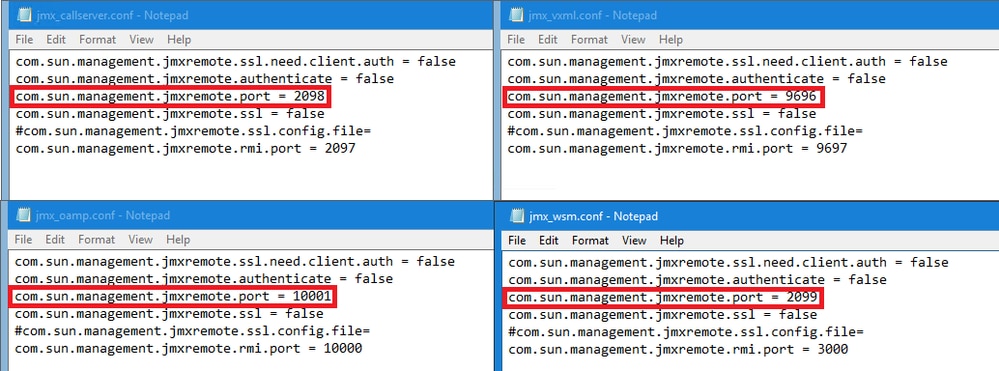
Puede ejecutar la utilidad Jconsole como se explica en estos pasos:
Paso 1. Vaya a %CVP_HOME%/CVP/jre/bin/jconsole.exe y haga doble clic en jconsole.exe.

Paso 2. Conéctese a localhost y especifique el número de puerto para el componente CVP al que desea conectarse; por ejemplo, para CVP VXML Server utilizamos el puerto JMX 9696. Deje los campos Nombre de usuario y Contraseña. Haga clic en Connect (Conectar)

Paso 3. Haga clic en Conexión insegura.
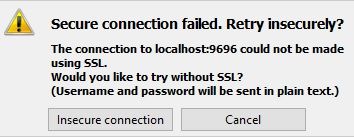
Paso 4. Seleccione la pestaña MBeans.
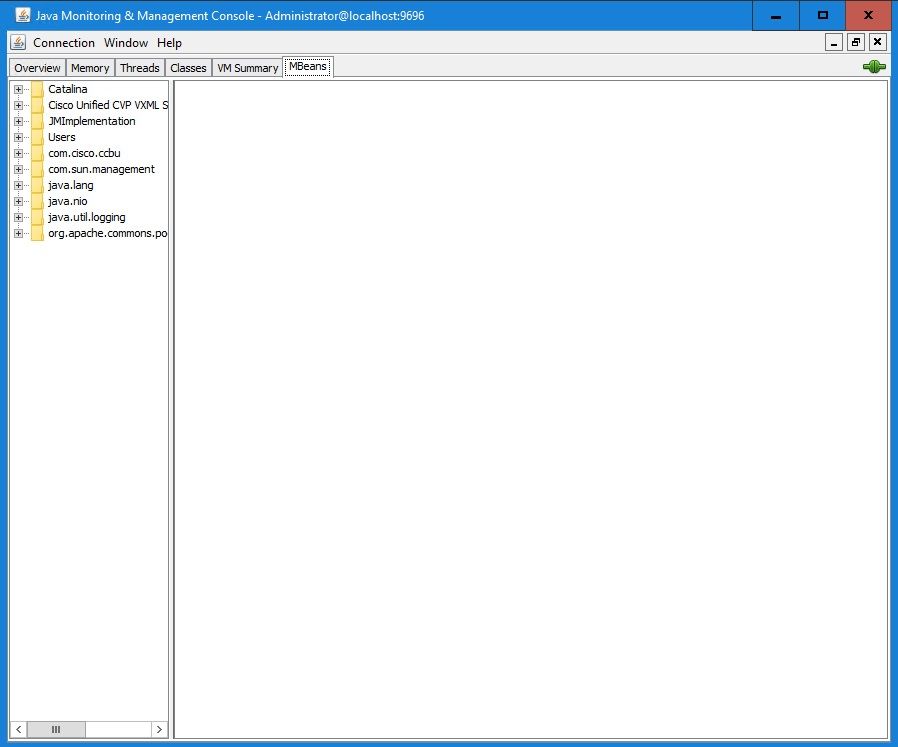
Paso 5. Expanda com.sun.management > HotSpotDiagnostic > Operations y haga clic en dumpHead.

Paso 6. En p0 ingrese el nombre de archivo para el vaciado con extensión .hprof, por ejemplo vxmlDump.hprof. Deje p1 como true.
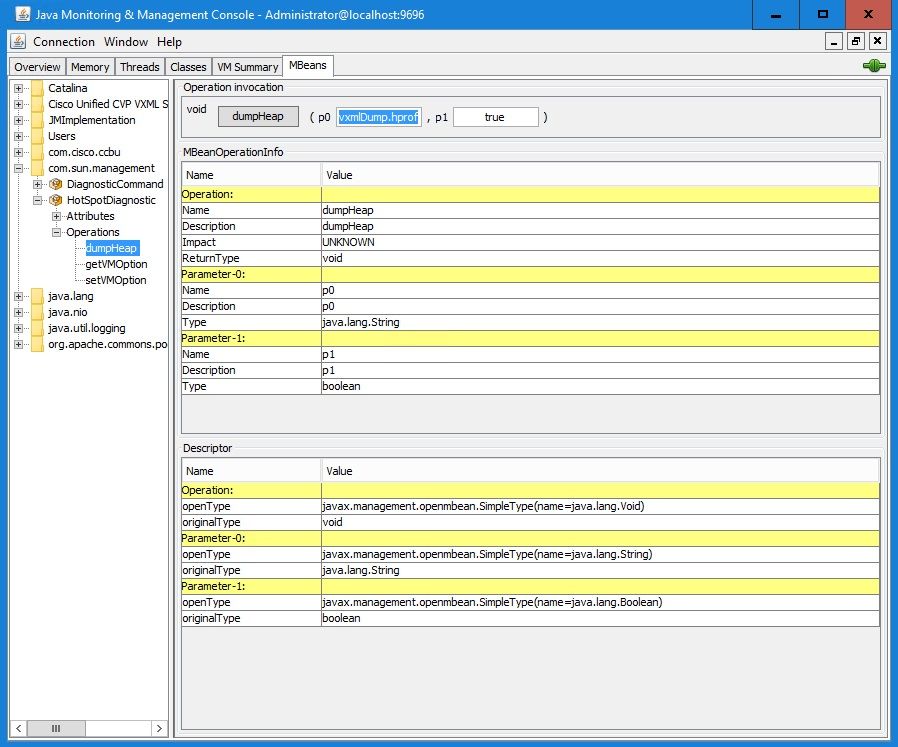
Nota: Cisco no recomienda vaciar el montón durante el horario laborable, ya que puede provocar que el servicio VXML Server se congele durante un breve período de tiempo durante el proceso. Cisco recomienda realizar esta actividad durante el horario no laborable.
Paso 7. Haga clic en dumpHeap.
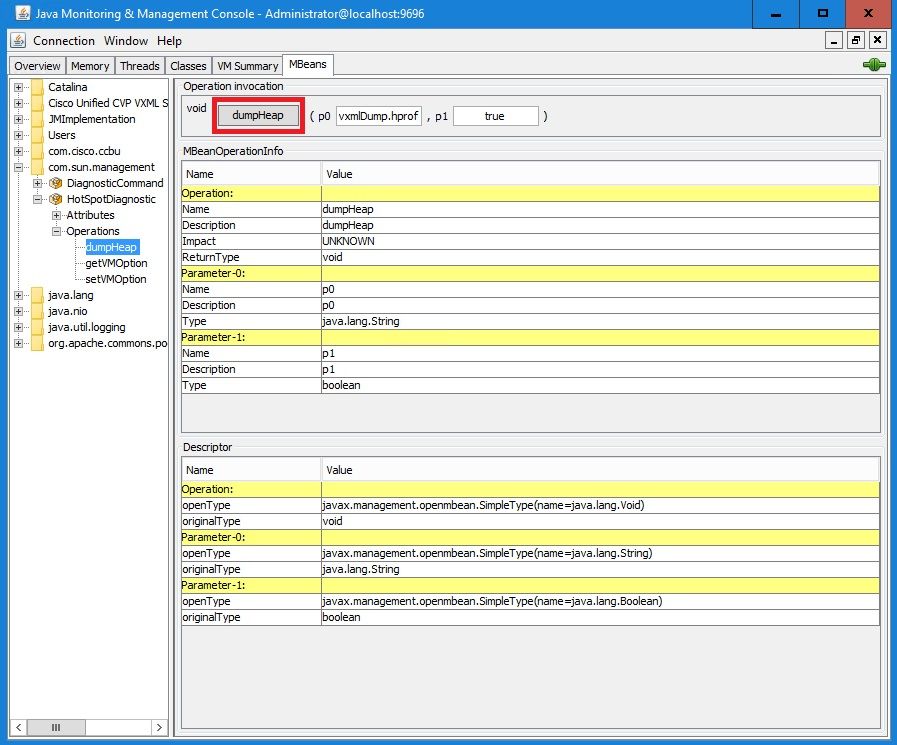
Paso 8. Debe ver el mensaje Método invocado correctamente. Click OK.
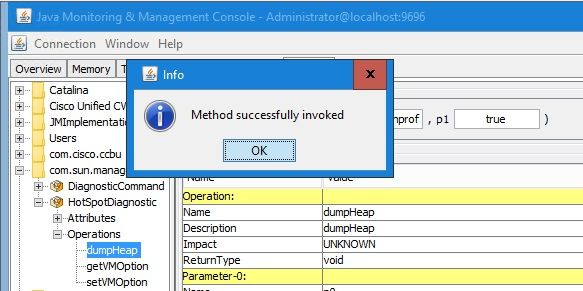
Paso 9. Recopile el archivo de volcado generado. La ruta predeterminada para el vaciado de servidor VXML es C:\Cisco\CVP\VXMLServer\Tomcat\bin.
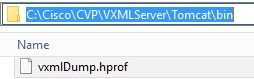
Nota: Esta herramienta está diseñada para resolver problemas de pérdida de memoria del servidor VXML. Una vez identificada la aplicación que causa la filtración, esta herramienta debe estar habilitada, se debe recopilar la información deseada y después de que se vuelva a crear el problema, se debe inhabilitar. Jconsole no está diseñada como una herramienta de monitoreo y no debe estar habilitada indefinidamente.

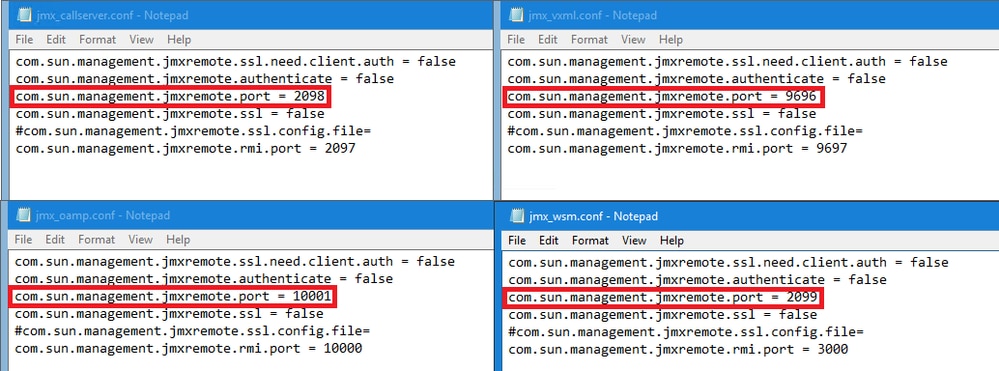


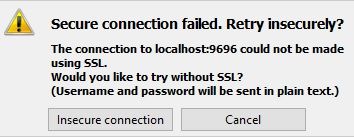
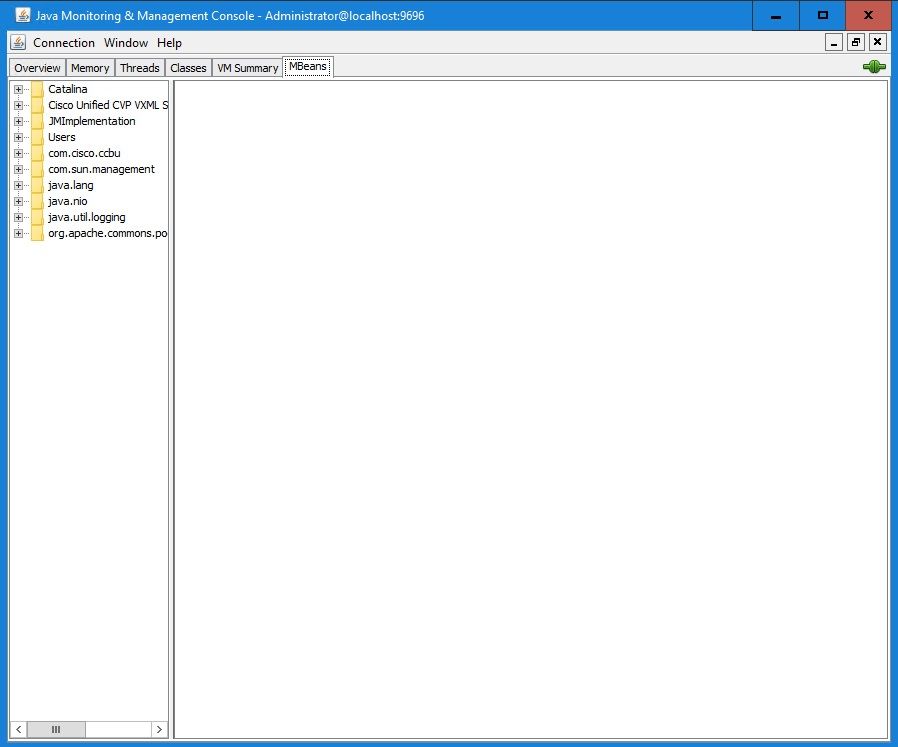

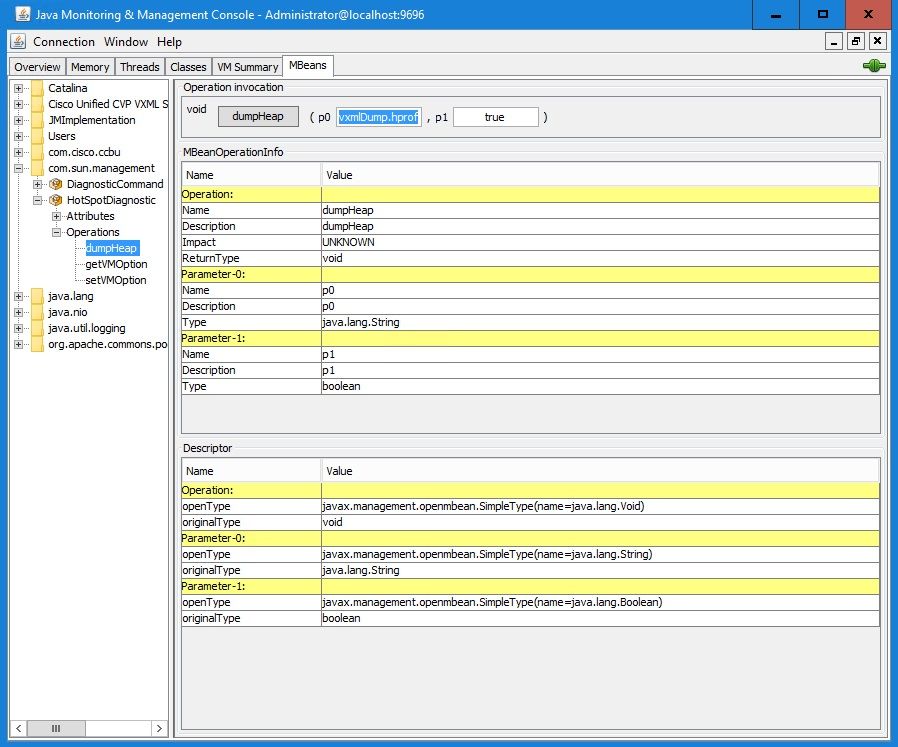
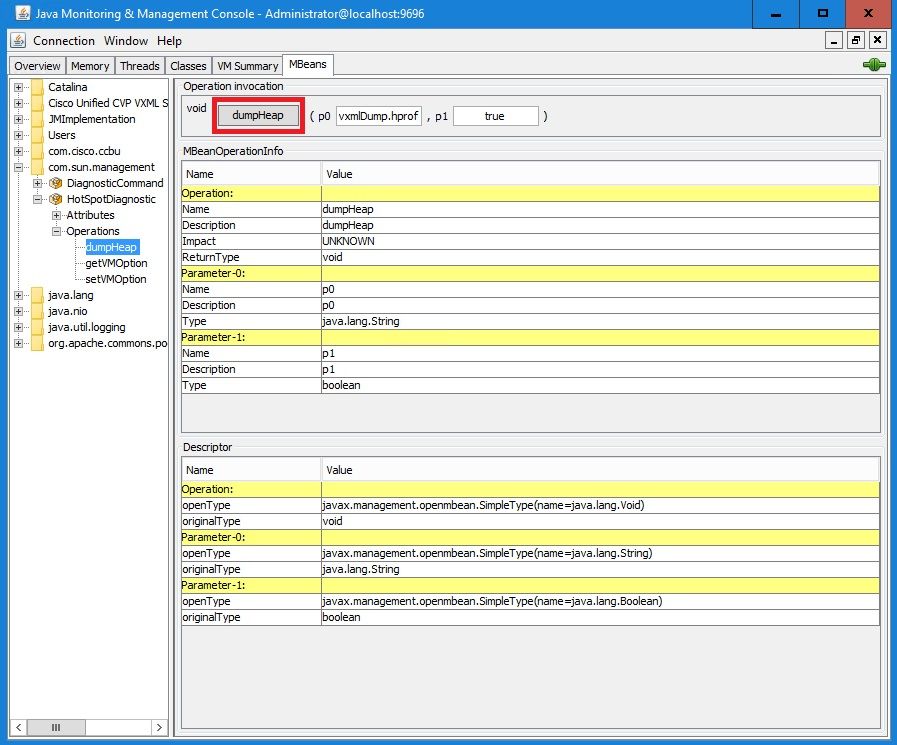
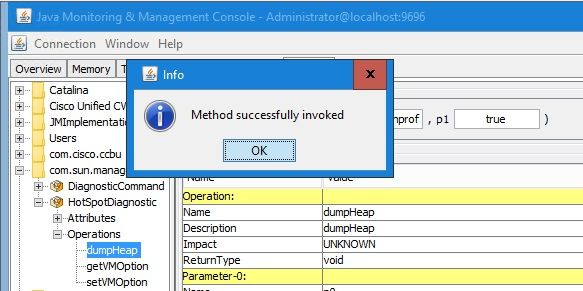
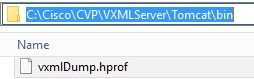
 Comentarios
Comentarios